Instagram hat sich seit seiner Einführung im Jahr 2010 zu einer der führenden Social-Media-Plattformen entwickelt, wobei Sicherheit und Benutzerfreundlichkeit im Vordergrund stehen. Die intuitive Gestaltung der Instagram-App und -Website ermöglicht eine problemlose Nutzung. Durch Funktionen wie die Zwei-Faktor-Authentifizierung wird ein zusätzlicher Schutzwall um Ihr Konto errichtet, der unbefugten Zugriff verhindert. Sollten Sie Ihr Passwort oder Ihren Benutzernamen vergessen, oder Ihr Konto gehackt oder deaktiviert worden sein, gibt es verschiedene Methoden zur Wiederherstellung. Dieser Artikel bietet eine umfassende Schritt-für-Schritt-Anleitung, die Ihnen hilft, Ihr Passwort zu ändern und Ihr Konto wiederherzustellen. Wir erklären Ihnen auch, wie Sie vorgehen, wenn Sie Ihr Passwort vergessen haben, und wann Instagram Sie möglicherweise zur Passwortänderung auffordert. Lassen Sie uns direkt loslegen!
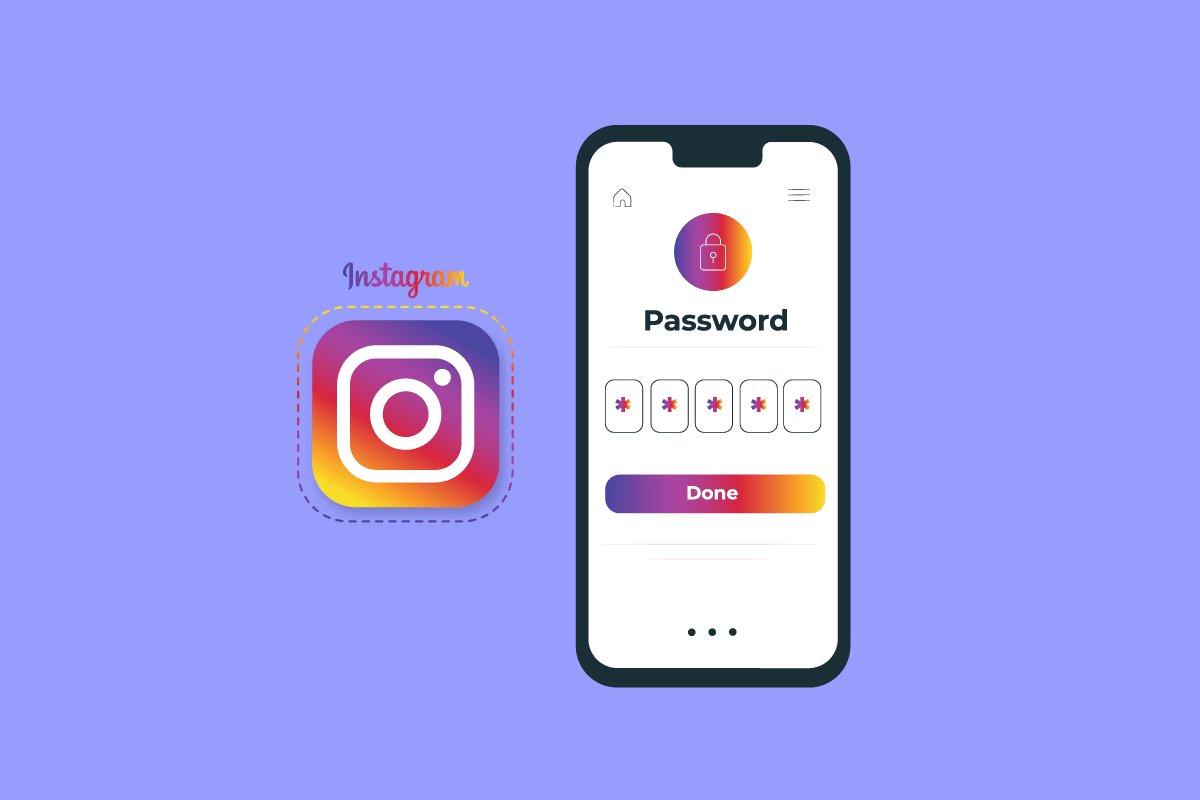
So ändern Sie Ihr Passwort bei Instagram
Sie können Ihr Passwort direkt im Menü „Sicherheitseinstellungen“ der Instagram-App ändern. Die nachfolgende detaillierte Anleitung mit Illustrationen wird Ihnen dabei helfen.
Wann fordert Instagram zur Passwortänderung auf?
Instagram kann Sie auffordern, Ihr Passwort zu ändern, wenn es als zu schwach oder leicht zu erraten eingestuft wird. Achten Sie bei der Erstellung eines Passworts darauf, dass es für Sie einprägsam, aber für andere schwer zu knacken ist. Eine Passwortänderung ist jederzeit über die Instagram-App und die Website möglich.
Wie finde ich mein Instagram-Passwort auf meinem Smartphone?
So können Sie Ihr Instagram-Passwort auf Ihrem Smartphone finden:
1. Öffnen Sie die Chrome-App auf Ihrem Android-Gerät.
2. Tippen Sie auf das Drei-Punkte-Symbol.
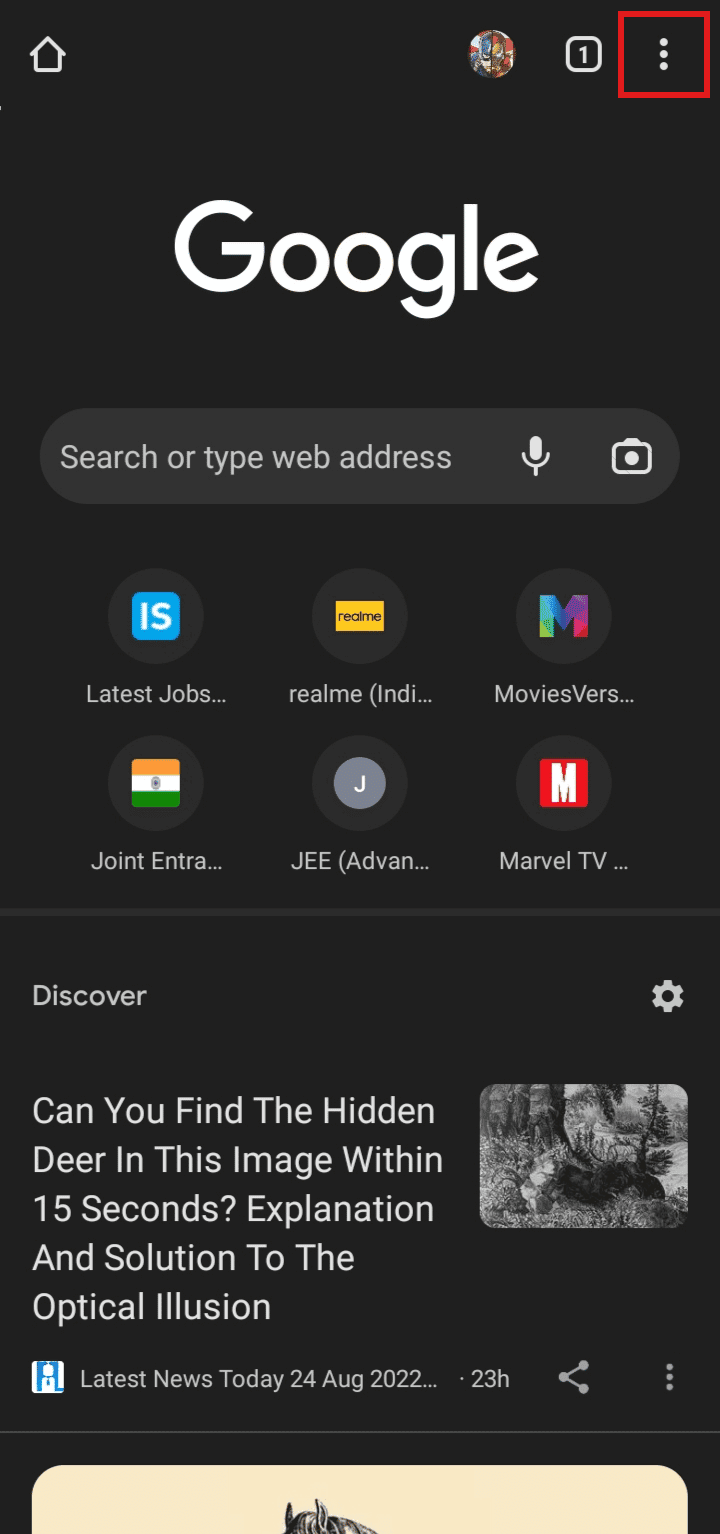
3. Wählen Sie „Einstellungen“.
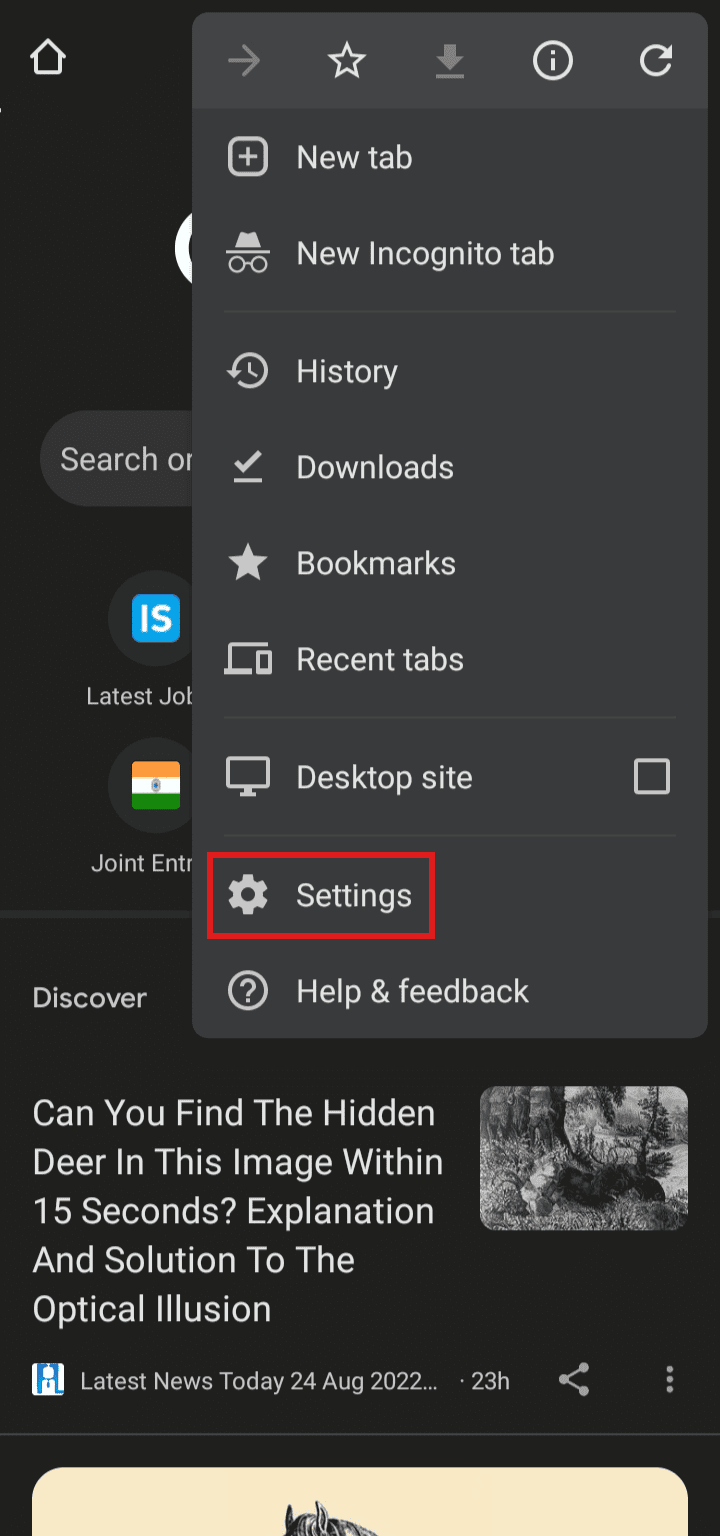
4. Tippen Sie auf „Passwörter“.
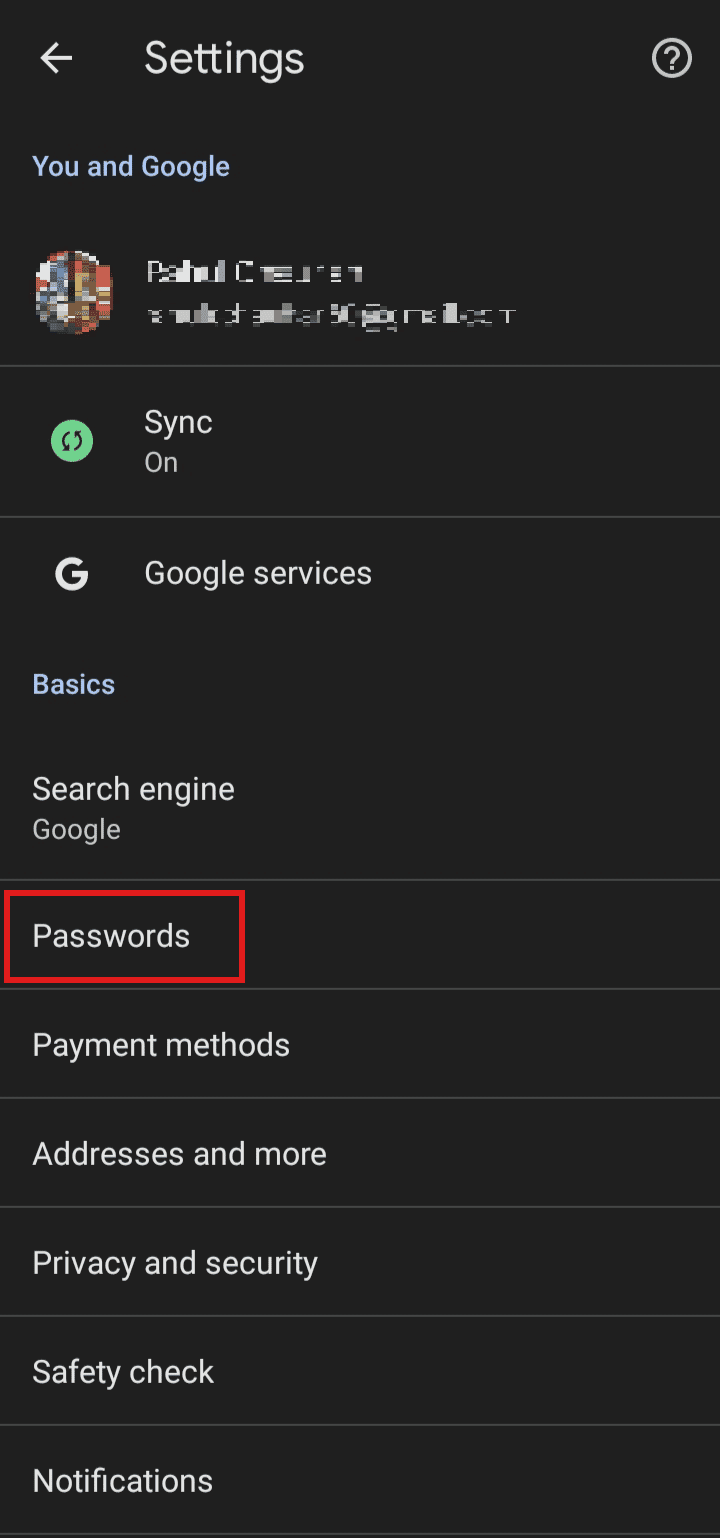
5. Tippen Sie auf das Suchsymbol und geben Sie „Instagram“ ein.
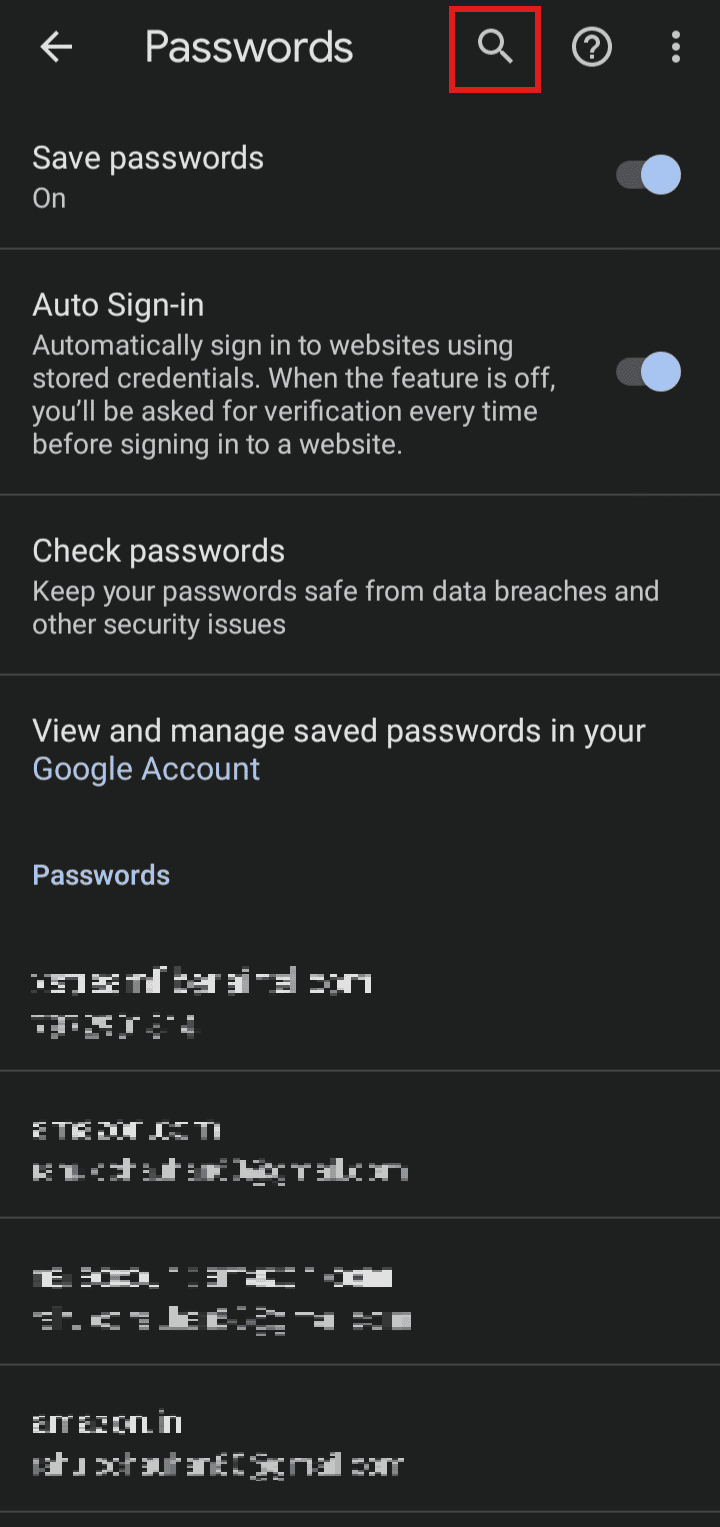
6. Wählen Sie „Instagram“ aus, um Ihren Benutzernamen und Ihr Passwort anzuzeigen.
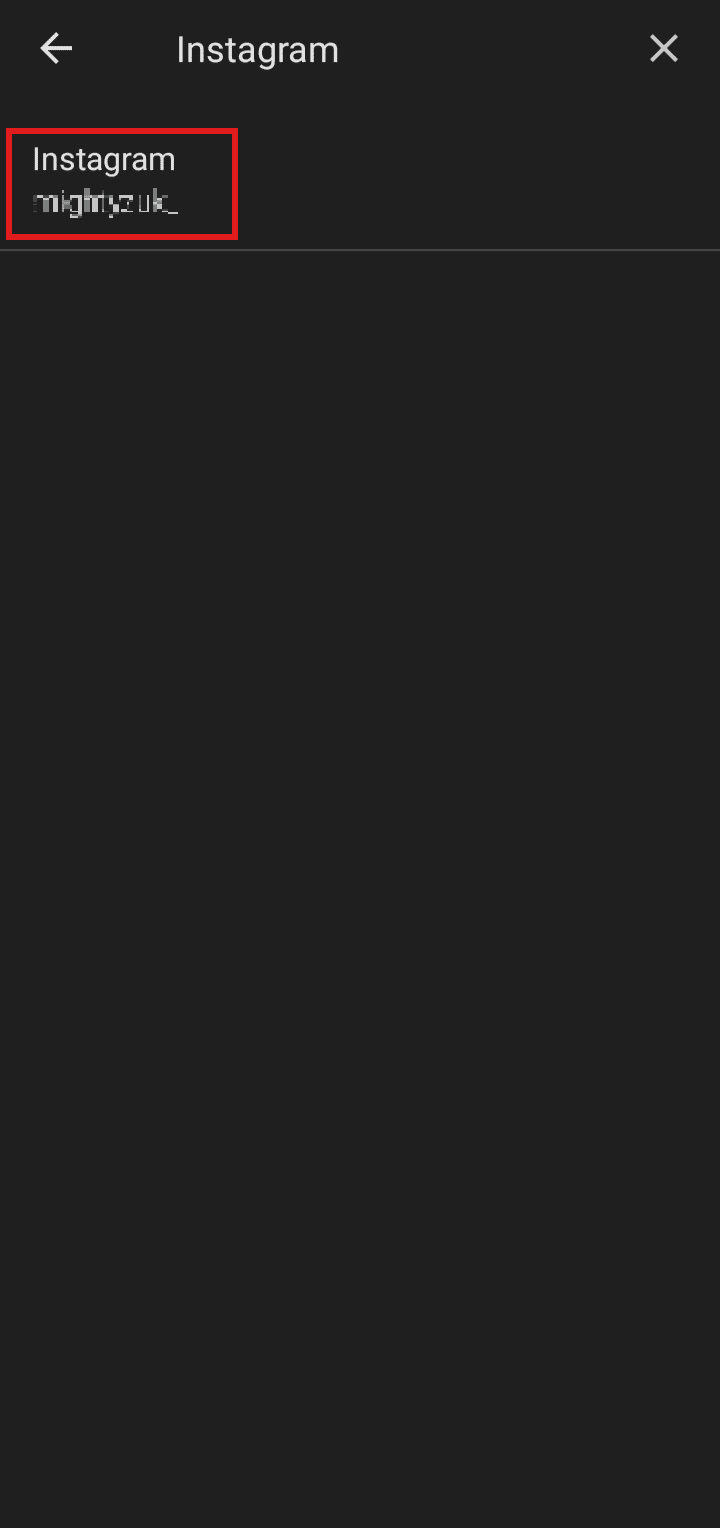
Wie kann ich mein Instagram-Passwort ändern?
Um Ihr Instagram-Passwort zu ändern, befolgen Sie diese einfachen Schritte:
Hinweis: Diese Anleitung gilt sowohl für Android als auch für iOS Instagram-Nutzer.
1. Öffnen Sie die Instagram-App auf Ihrem Gerät.
2. Tippen Sie auf Ihr Profilsymbol.

3. Tippen Sie auf das Hamburger-Symbol (drei horizontale Linien) in der oberen rechten Ecke.
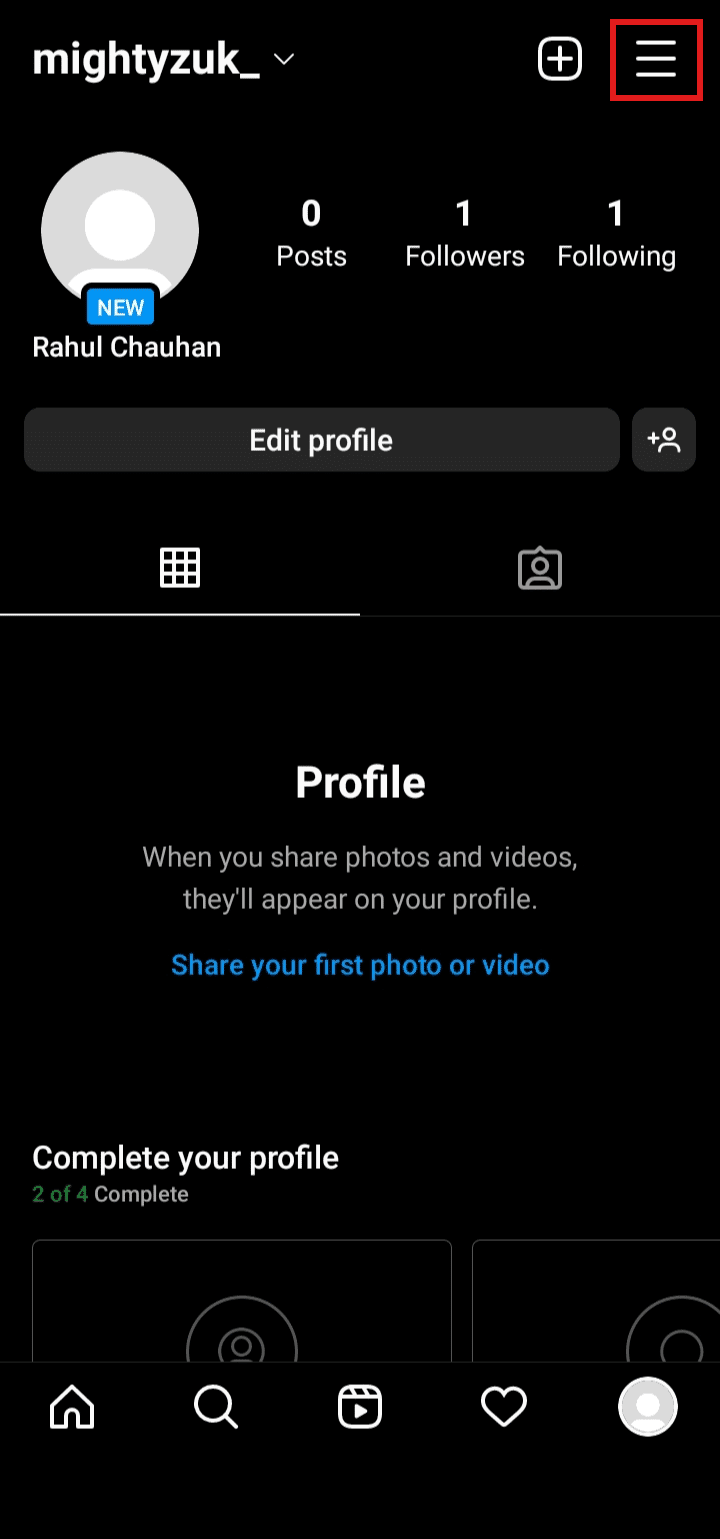
4. Wählen Sie „Einstellungen“.
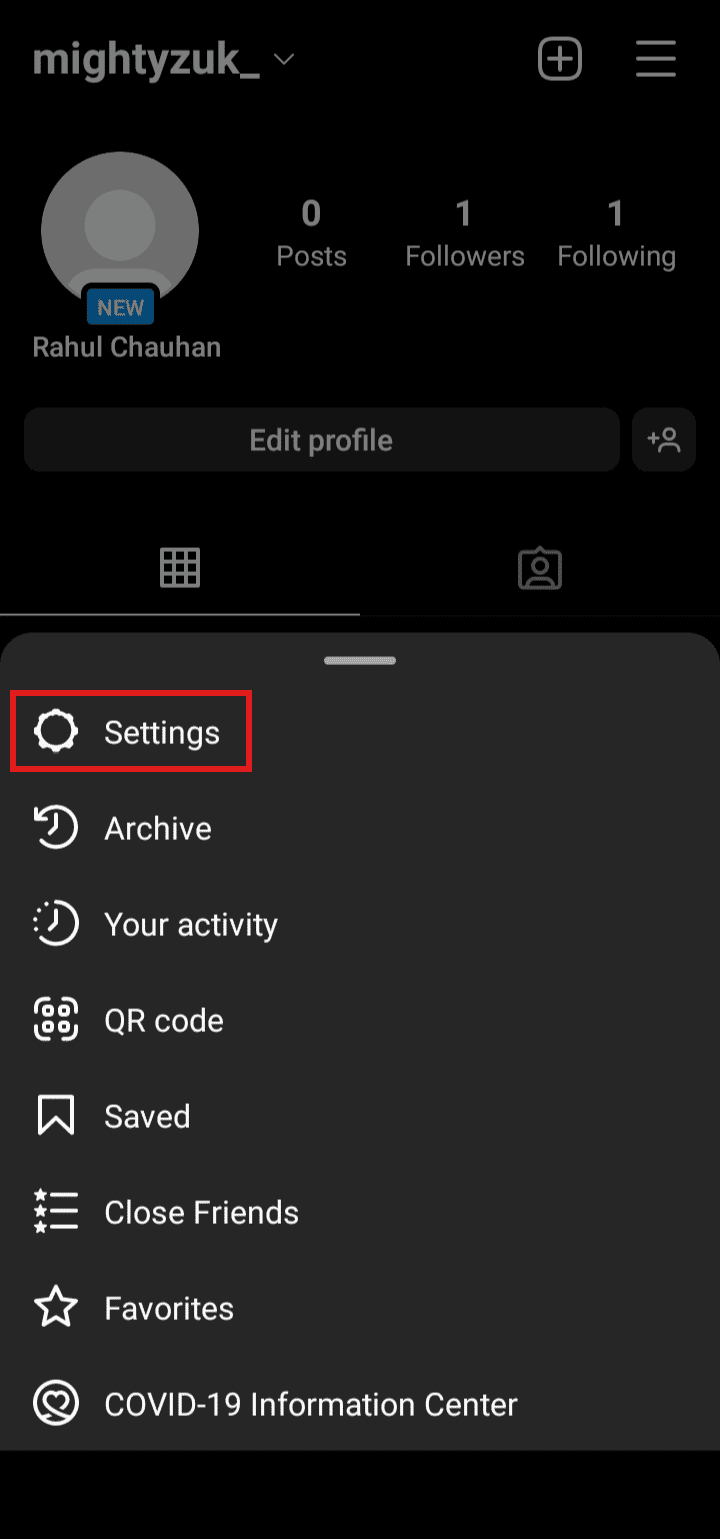
5. Tippen Sie auf „Sicherheit“.
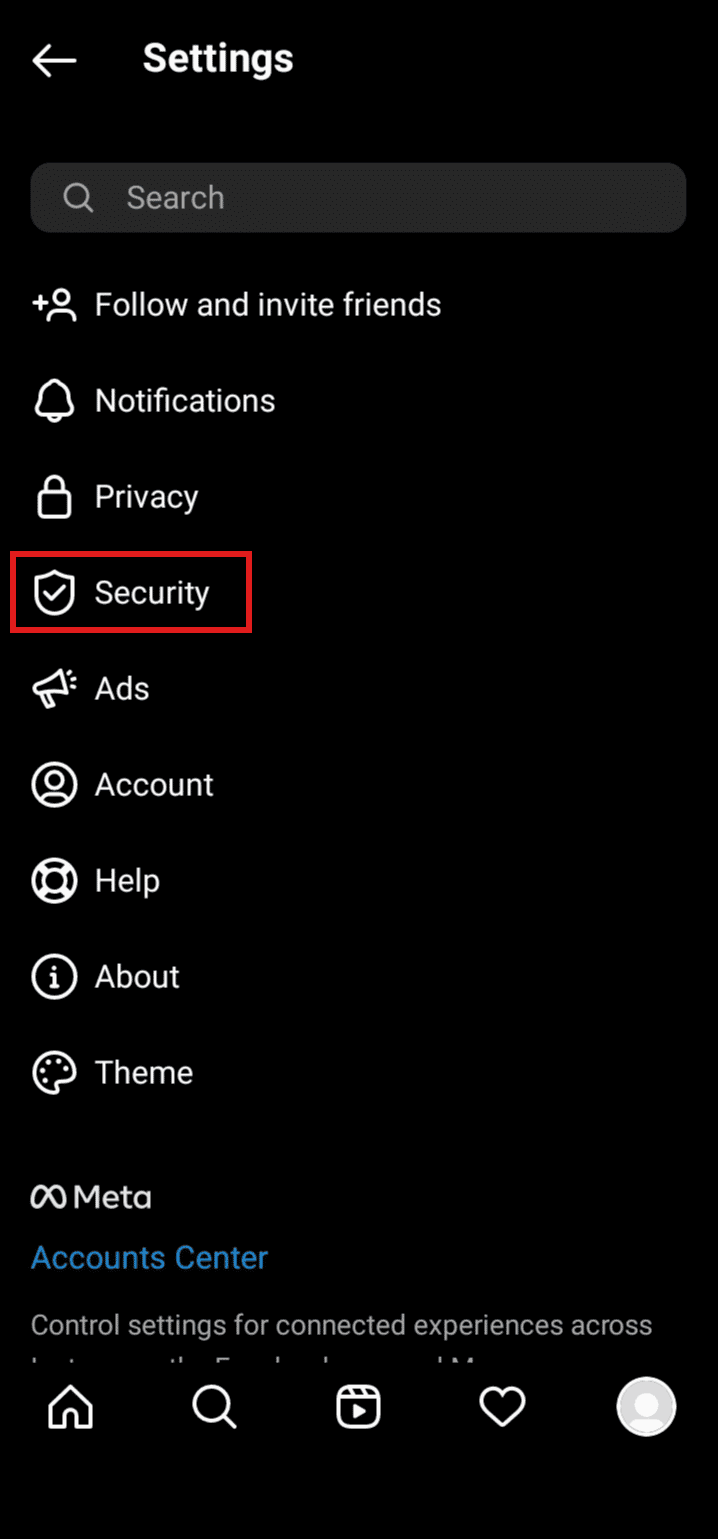
6. Wählen Sie „Passwort“.
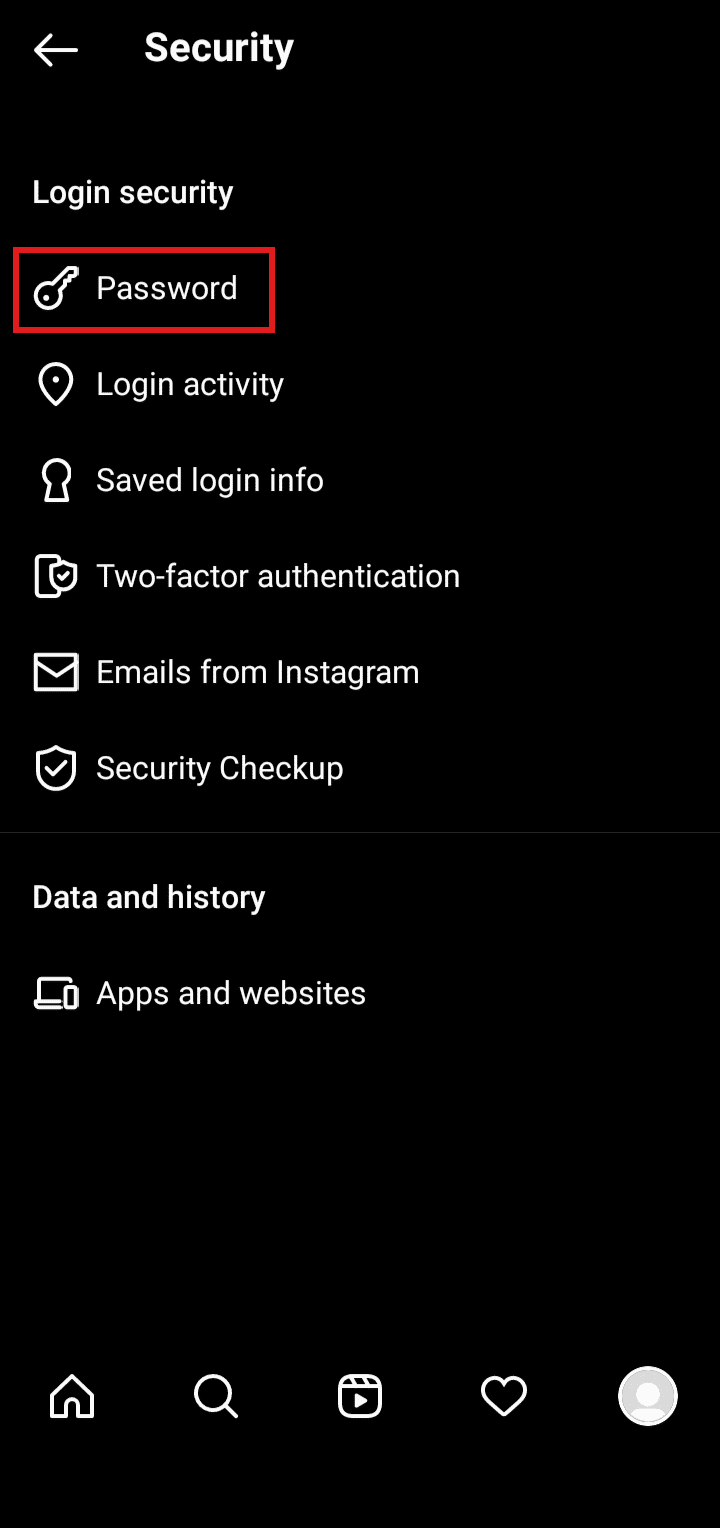
7. Tippen Sie auf „Passwort vergessen?“.
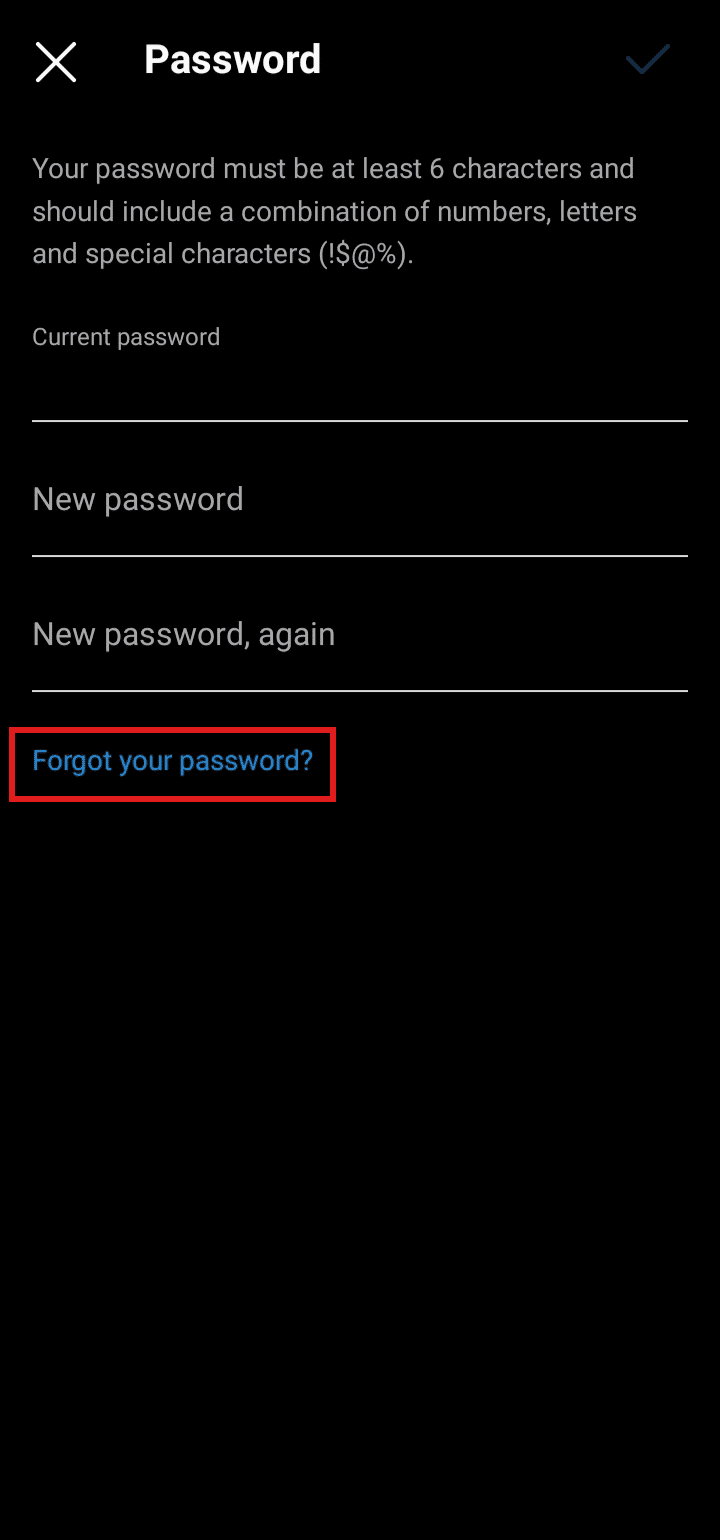
8. Sie erhalten einen Link zur Passwortzurücksetzung per E-Mail oder SMS an Ihre registrierte Adresse oder Telefonnummer.
9. Klicken Sie auf den Link.
10. Geben Sie Ihr neues Passwort ein, bestätigen Sie es und tippen Sie auf „Passwort zurücksetzen“.
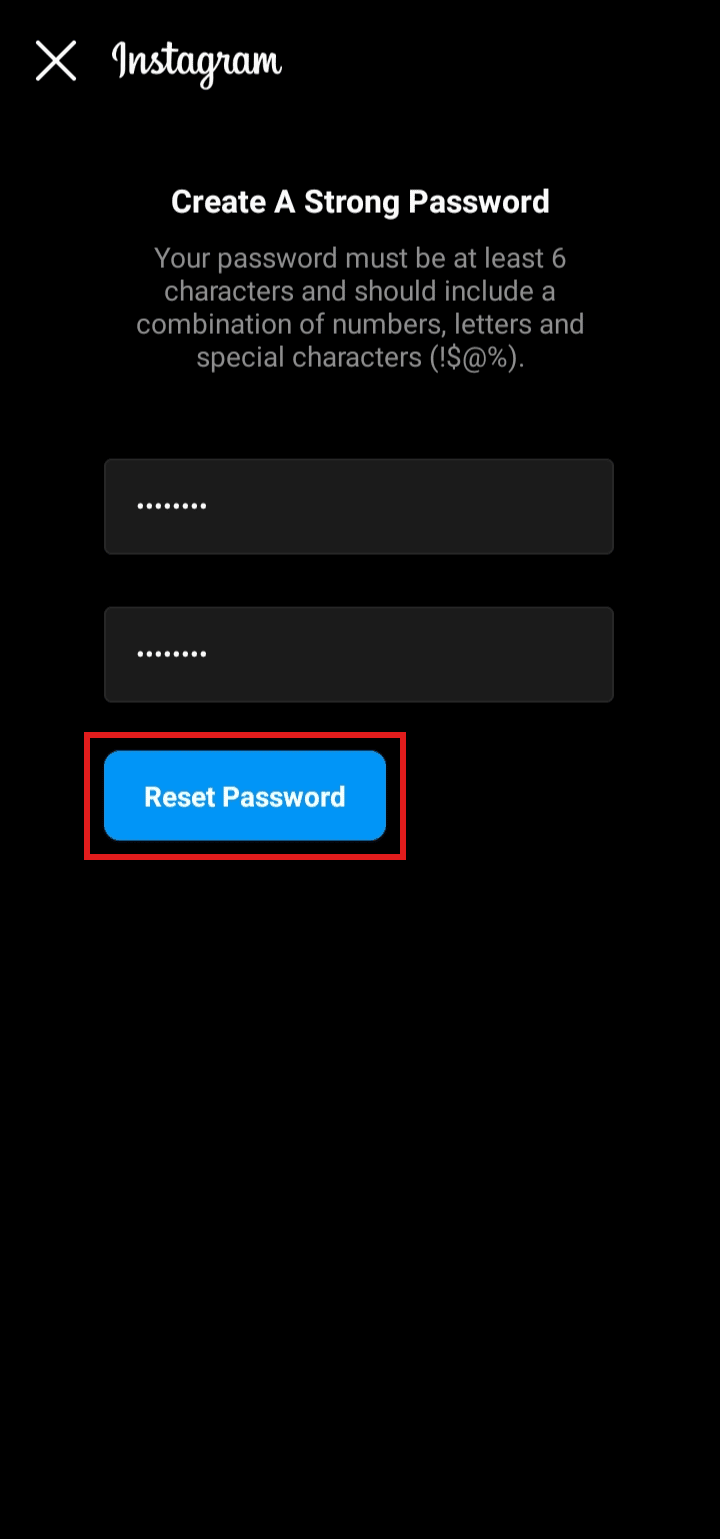
So ändern Sie Ihr Passwort bei Instagram auf Android- und iOS-Geräten.
Wo werden meine Passwörter gespeichert?
Auf einem Android-Gerät werden Ihre Passwörter in Ihrem Google-Konto gespeichert. Wenn Sie sich bei Ihrem Konto anmelden und das Passwort gespeichert ist, werden Ihre Anmeldedaten automatisch eingetragen. Sie können gespeicherte Passwörter im Chrome-Browser oder in Ihrem Google-Konto einsehen. Auf Apple-Geräten finden Sie Ihre Passwörter in den Geräteeinstellungen.
Kann ich mein Instagram-Passwort in der App einsehen?
Nein, das ist nicht möglich. Wenn Sie Ihr Instagram-Passwort auf Ihrem Gerät gespeichert haben, können Sie es dort einsehen. Auf einem Android-Gerät finden Sie alle gespeicherten Passwörter in Ihrem Google-Konto. Darüber hinaus können Sie Apps von Drittanbietern verwenden, um Ihre Passwörter zu speichern und diese dann über die jeweilige App einsehen.
Wie kann ich mein Passwort ändern, wenn ich es vergessen habe?
Wenn Sie Ihr Passwort vergessen haben, können Sie es mit folgenden Schritten zurücksetzen:
Hinweis: Sie können Ihr Instagram-Passwort mit Ihrer E-Mail-Adresse oder Ihrem Benutzernamen zurücksetzen. Oft ist Facebook mit Ihrem Instagram-Konto verbunden, sodass Sie auch Facebook zur Kontowiederherstellung verwenden können.
1. Starten Sie die Instagram-App und tippen Sie auf „Anmelden“.
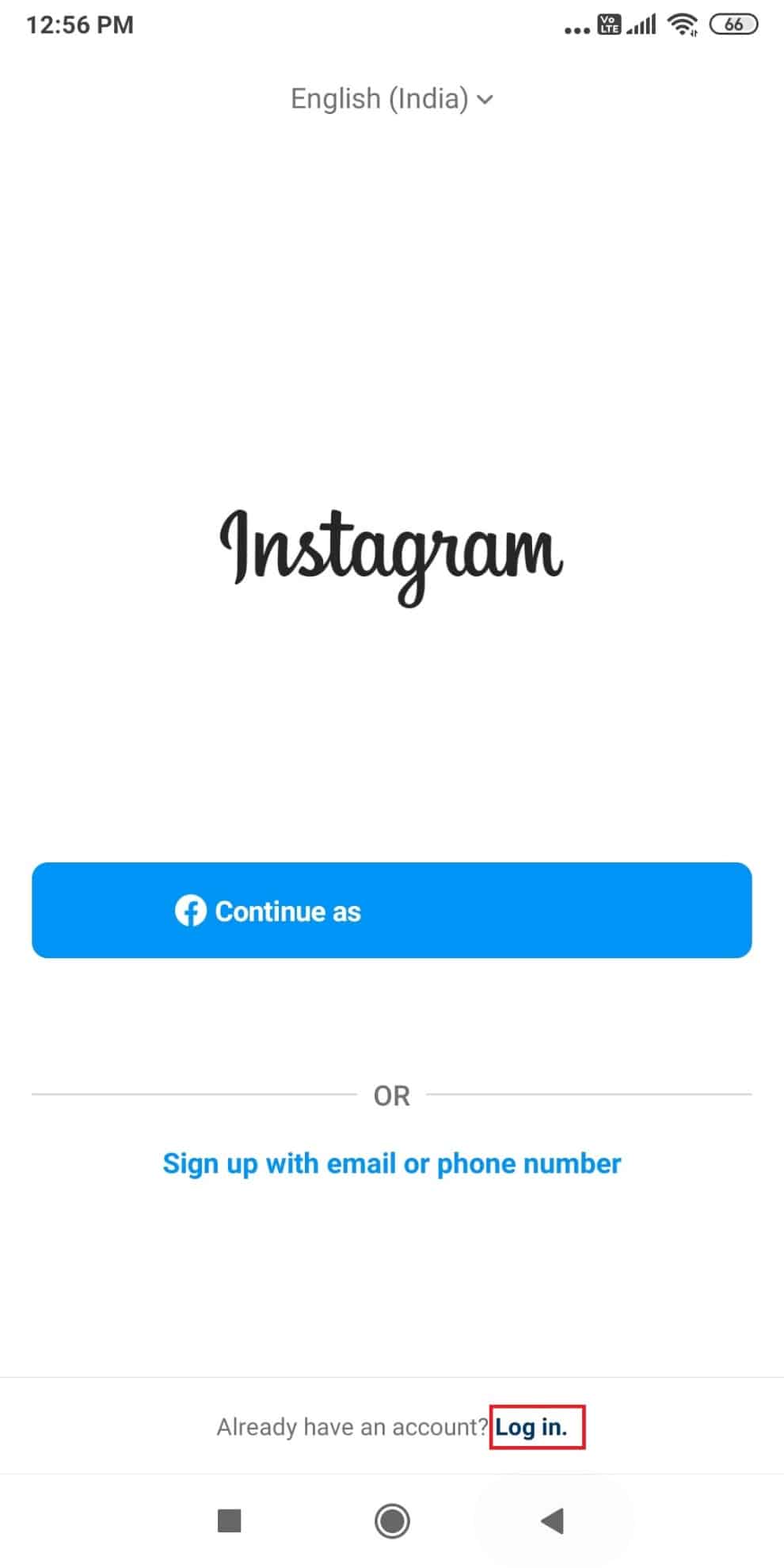
2. Tippen Sie auf „Hilfe beim Anmelden“.
3. Geben Sie im neuen Fenster Ihren Benutzernamen ein und tippen Sie auf „Weiter“.
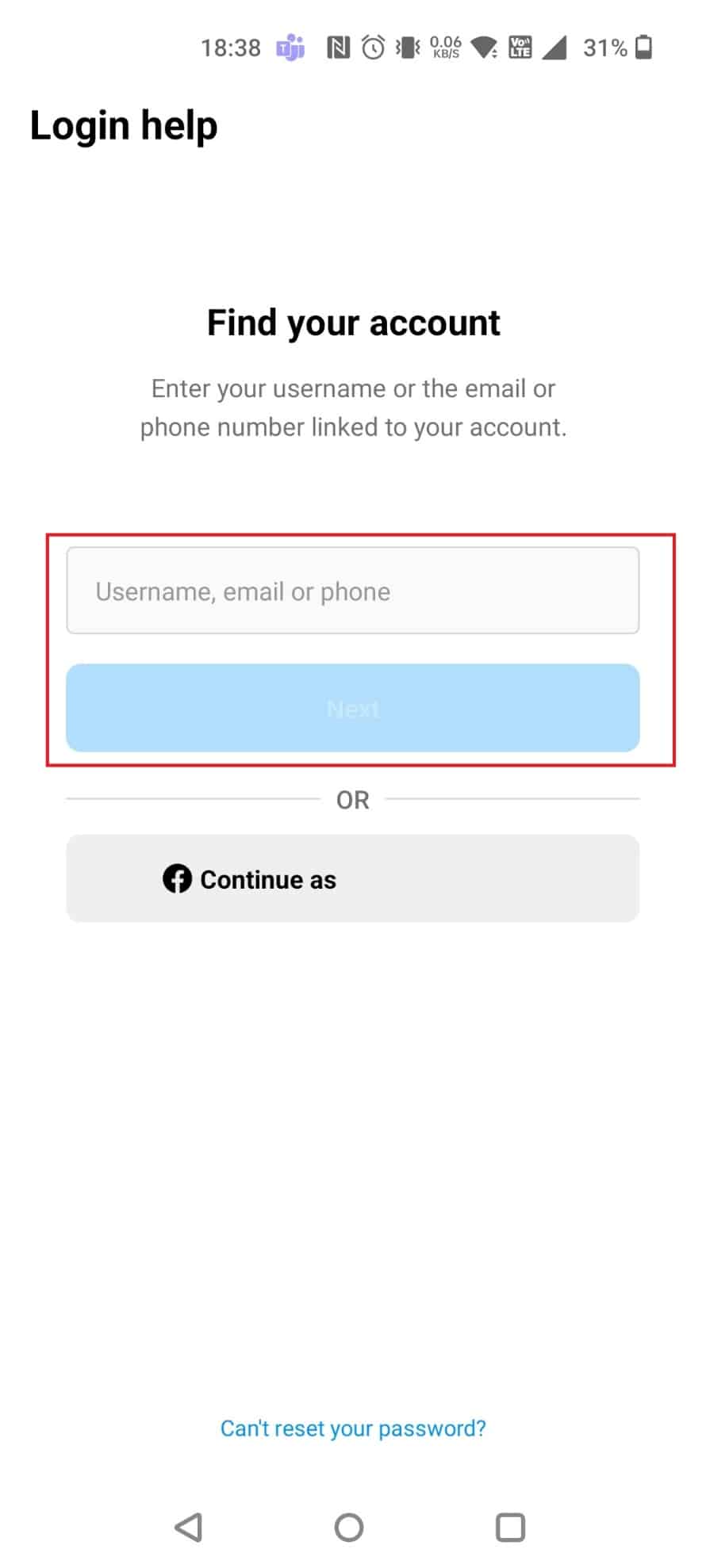
4. Wählen Sie eine Wiederherstellungsoption. Hier haben wir „E-Mail senden“ gewählt.
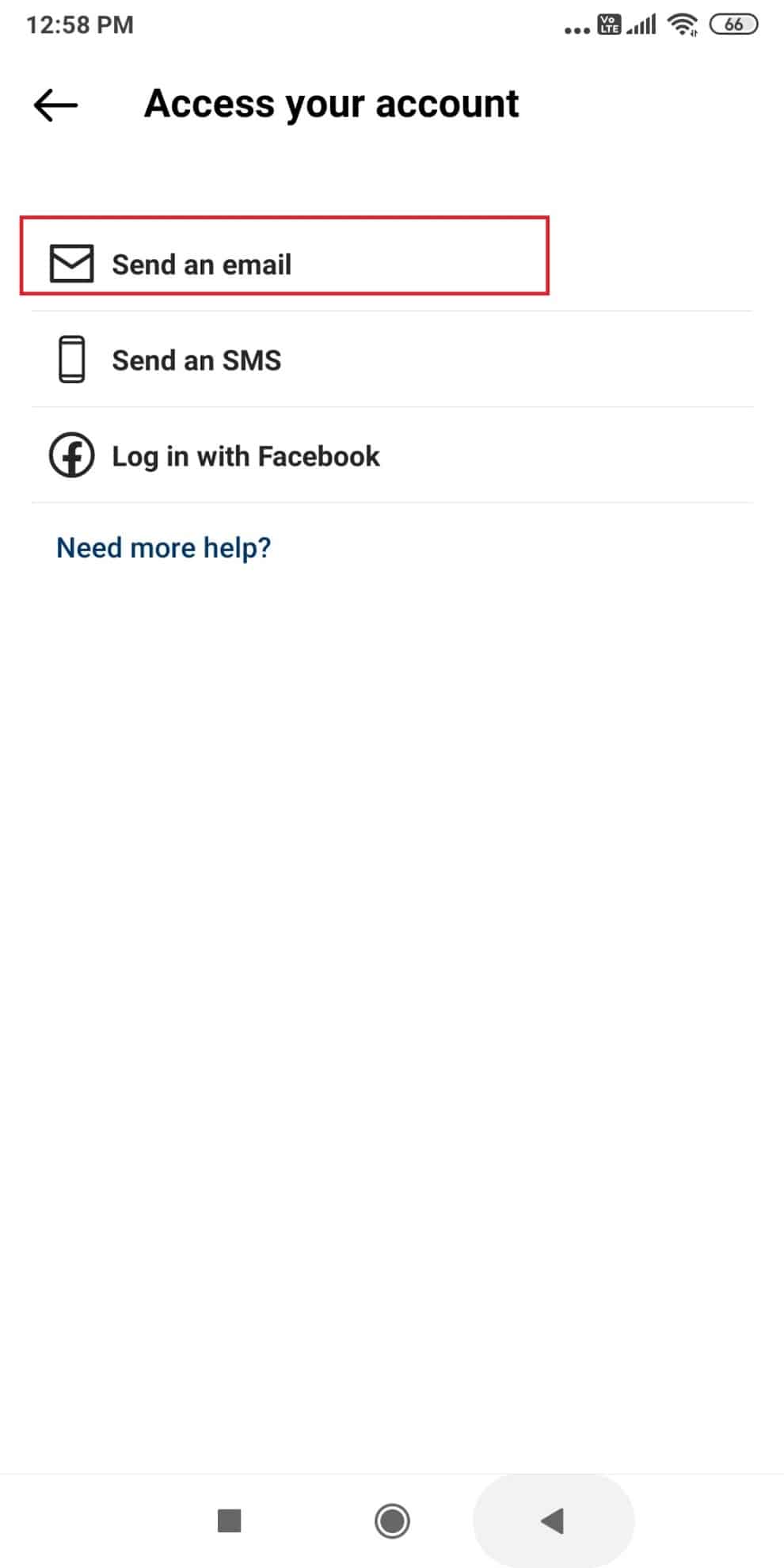
5. Öffnen Sie die E-Mail von Instagram und tippen Sie auf „Passwort zurücksetzen“.
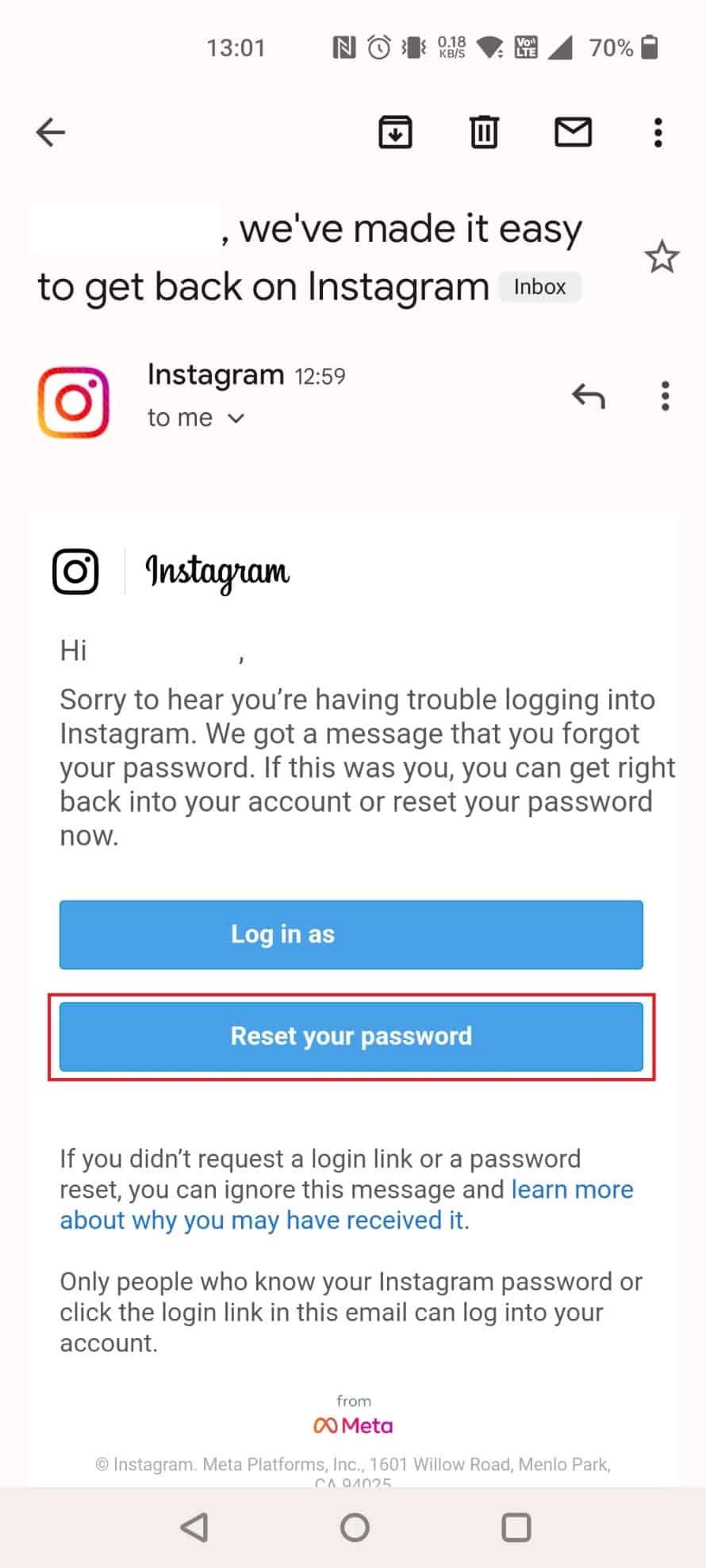
6. Geben Sie ein neues Passwort ein, wiederholen Sie es und tippen Sie auf „Passwort zurücksetzen“.
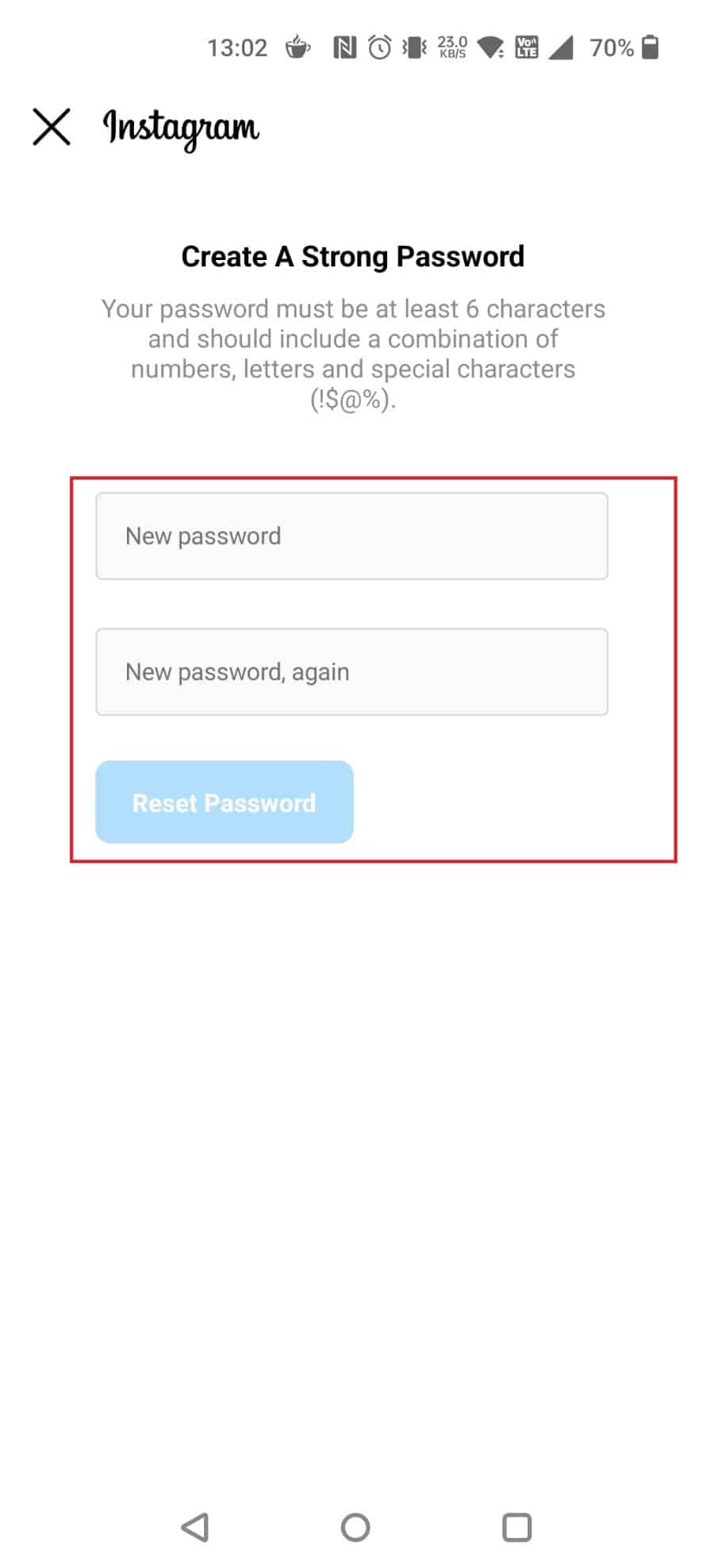
So ändern Sie Ihr Passwort, wenn Sie es vergessen haben, auf Android und iOS.
Wie erkenne ich, ob sich jemand in mein Instagram-Konto eingeloggt hat?
Sie können erkennen, ob sich jemand bei Ihrem Instagram-Konto angemeldet hat. Wenn dies von einem unbekannten Gerät aus geschieht, erhalten Sie eine Benachrichtigung per E-Mail oder in der App mit Informationen wie Gerät, Standort und Anmeldedatum. In der App können Sie alle Anmeldeversuche einsehen und entweder „Das war ich“ oder „Das war ich nicht“ wählen, um die jeweilige Aktivität zu bestätigen oder zu stoppen.
Kann ich sehen, wer versucht hat, sich bei meinem Instagram-Konto anzumelden?
Ja, Sie können nachvollziehen, wer sich von wo und mit welchem Gerät versucht hat, in Ihr Instagram-Konto einzuloggen. In Ihren Anmeldeaktivitäten sehen Sie alle Anfragen, die über verschiedene Geräte und Standorte erfolgt sind. Bei jedem Anmeldeversuch von einem neuen Gerät werden Sie per E-Mail oder SMS benachrichtigt und können bestätigen, dass es sich um Ihre Aktivität handelt.
Wie werden Instagram-Konten gehackt?
Hier sind einige häufige Methoden, die Hacker nutzen, um Instagram-Konten zu kompromittieren:
Fall 1: Hacking öffentlicher WLANs
Wenn Sie sich in einem öffentlichen WLAN anmelden, besteht die Gefahr, dass Ihre Daten abgefangen werden. Hacker können Passwörter und Kontodaten auslesen, die über ein kompromittiertes WLAN-Netzwerk übertragen werden. Anschließend könnten sie sich bei Ihrem Instagram-Konto anmelden und Ihre E-Mail-Adresse sowie das Passwort ändern.
Fall 2: Gefälschte Anmelde-Links
Vorsicht bei Nachrichten oder E-Mails mit Instagram-Anmelde-Links, die Rabatte oder Sonderangebote versprechen. Wenn Sie sich über solche Links anmelden, landen Ihre Anmeldedaten möglicherweise bei Betrügern. Auch Links, die auf den ersten Blick harmlos erscheinen, können auf bösartige Websites oder zu Malware führen.
Fall 3: Schädliche Apps
Wenn Sie eine nicht verifizierte App installieren und dieser alle geforderten Berechtigungen erteilen, kann eine enthaltene Malware oder ein Hacking-Skript Ihre Daten ausspionieren oder im schlimmsten Fall den vollen Zugriff auf Ihr Gerät ermöglichen.
Kann ich durch das Öffnen einer Nachricht gehackt werden?
Nein, das bloße Öffnen einer Nachricht stellt in der Regel keine Gefahr dar. Gefährlich wird es erst, wenn Sie auf Links oder angehängte Dateien klicken oder tippen, da sich dahinter Malware oder andere Schadprogramme verbergen können.
Wie erhalte ich mein Instagram-Konto zurück?
Sie können Ihr Instagram-Konto wiederherstellen, indem Sie es zurücksetzen. Gehen Sie dazu wie folgt vor:
1. Starten Sie die Instagram-App.
2. Tippen Sie auf „Anmelden“ > „Hilfe beim Anmelden“.
3. Geben Sie Ihren Benutzernamen ein und tippen Sie auf „Weiter“.
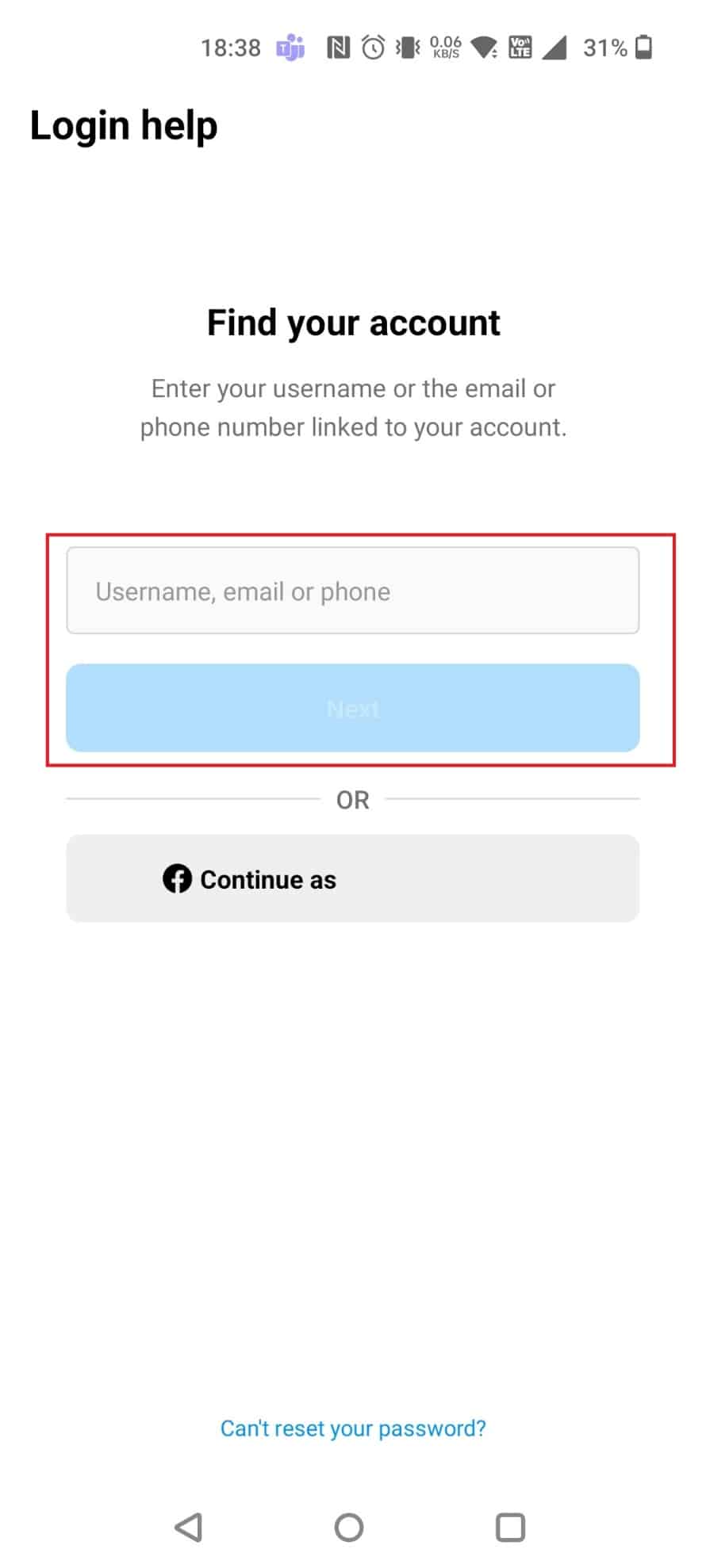
4. Wählen Sie eine Wiederherstellungsoption.
Hinweis: Hier haben wir „E-Mail senden“ ausgewählt.
5. Öffnen Sie die E-Mail von Instagram und tippen Sie auf „Passwort zurücksetzen“.
6. Geben Sie ein neues Passwort ein und wiederholen Sie es.
7. Tippen Sie dann auf „Passwort zurücksetzen“.
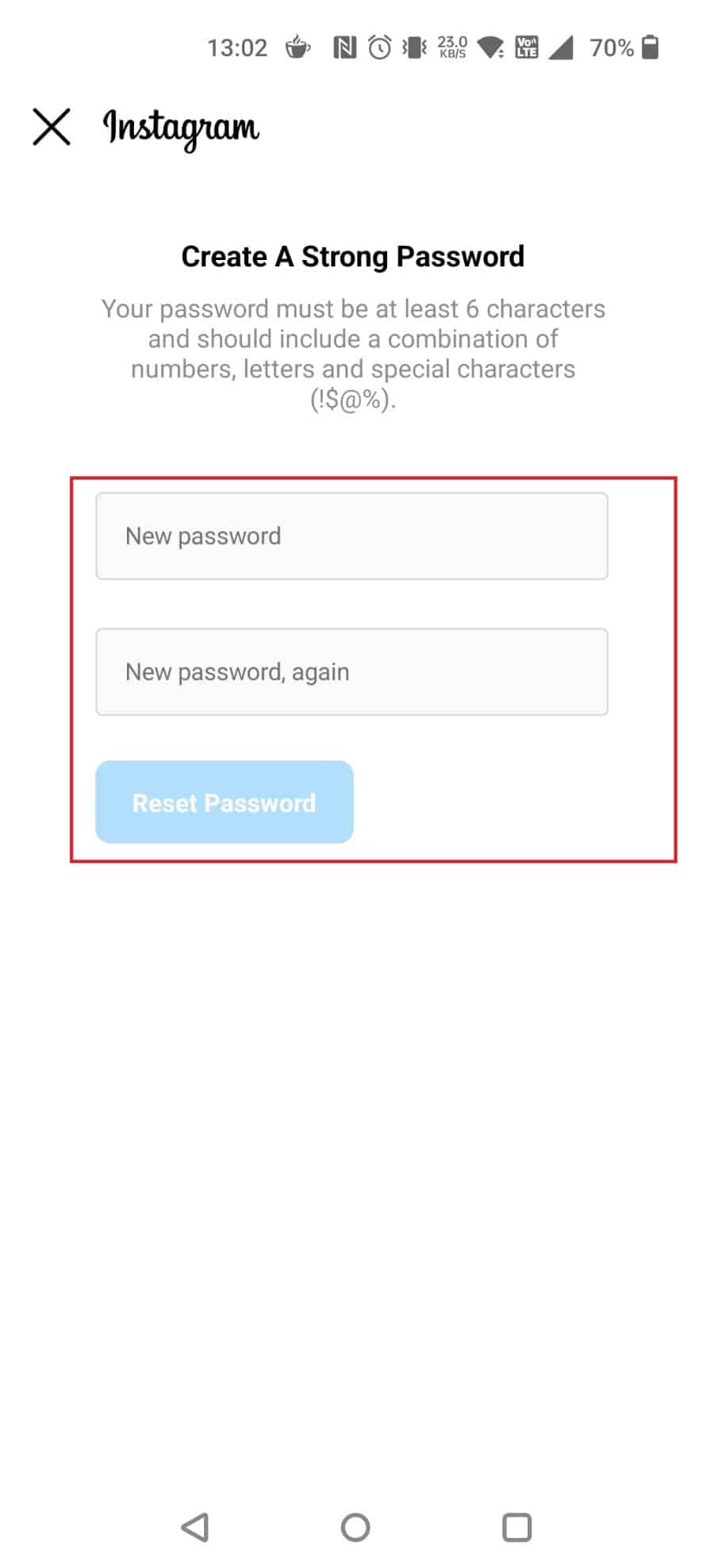
***
Wir hoffen, dass dieser Artikel Ihnen geholfen hat, zu verstehen, wie Sie Ihr Passwort bei Instagram ändern können. Sollten Sie Fragen oder Anregungen zu anderen Themen haben, über die wir schreiben sollen, lassen Sie es uns im Kommentarbereich unten wissen.